- SSD - це одне з найкращих оновлень для вашого ПК, оскільки воно в кілька разів швидше, ніж жорсткий диск.
- Багато користувачів повідомляли, що BIOS розпізнає твердотільний диск, але не завантажує з нього ПК, тому сьогодні ми покажемо вам, як це виправити.
- Хочете дізнатись більше про твердотільні накопичувачі? У нас є ціле Стаття на твердотільному накопичувачі присвячений цьому.
- Виникли проблеми з вашим ПК чи ноутбуком? Наші Розділ усунення несправностей ПК / ноутбука має всі необхідні рішення.

Це програмне забезпечення буде підтримувати ваші драйвери та працювати, тим самим захищаючи вас від поширених помилок комп’ютера та несправності обладнання. Перевірте всі свої драйвери зараз у 3 простих кроки:
- Завантажте DriverFix (перевірений файл завантаження).
- Клацніть Почніть сканування знайти всі проблемні драйвери.
- Клацніть Оновлення драйверів отримати нові версії та уникнути несправностей системи.
- DriverFix завантажив 0 читачів цього місяця.
Твердотільні накопичувачі чудові, оскільки вони пропонують кращу продуктивність, але багато користувачів повідомляли, що BIOS розпізнає твердотільний диск, але ПК не завантажується з нього.
Це може бути великою проблемою, особливо якщо ви придбали новий SSD для заміни жорсткого диска. Виправити цю проблему просто, і в сьогоднішній статті ми покажемо вам, як це зробити.
Що робити, якщо BIOS розпізнає SSD, але не завантажується?
1. Використовуйте AOMEI Backupper

Якщо у вас проблеми з твердотільним диском, то AOMEI Backupper може вам допомогти. Програмне забезпечення може легко виконати повне резервне копіювання системи або диска, що дозволяє перенести всі файли на новий SSD.
Програмне забезпечення підтримує клонування GPT до MBR, що може стати в нагоді, якщо ви переносите стару операційну систему на новий ПК.
Щодо резервних копій, програмне забезпечення підтримує поступове та диференціальне резервне копіювання, а також доступна функція резервного копіювання файлів.
Важливо згадати, що програмне забезпечення підтримує функцію гарячого резервного копіювання, тому ви можете створювати резервні копії у фоновому режимі, зосереджуючись на інших завданнях.
AOMEI Backupper пропонує чудові функції, особливо якщо вам потрібно перенести дані з жорсткого диска на твердотільний диск, тому ми рекомендуємо спробувати їх.
Інші чудові можливості:
- Можливість резервного копіювання в NAS, мережеве сховище, зовнішнє сховище або хмара
- Підтримка командного рядка
- Резервні копії, викликані подіями
- Планові резервні копії
- Гнучке клонування
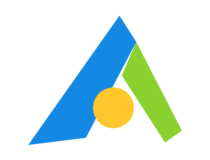
AOMEI Backupper
AOMEI Backupper - це програма для резервного копіювання, яка може легко перенести вашу операційну систему на новий SSD-накопичувач.
Відвідайте веб-сайт
2. Увімкнути застаріле завантаження

- Запустіть ПК і увійдіть у BIOS.
- Знайдіть Налаштування завантаження і переконайтеся, що у вас є обидва UEFI та Legacy або Спадщина завантаження увімкнено.
Щоб дізнатись, як знайти це налаштування, найкраще ознайомитись з інструкцією до вашої материнської плати.
3. Скиньте BIOS

- Переконайтеся, що ваш твердотільний накопичувач - єдиний пристрій зберігання даних, підключений до вашої материнської плати. Також переконайтеся, що SSD підключено до SATA 0 порт на материнській платі.
- Перевірте, чи це вирішує проблему.
- Якщо проблема все ще існує, введіть BIOS і скиньте її за замовчуванням.
Цей метод може бути корисним, якщо застарілий BIOS розпізнає SSD, але не як завантажувальний пристрій, тому обов’язково спробуйте його.
4. Переінсталюйте Windows 10
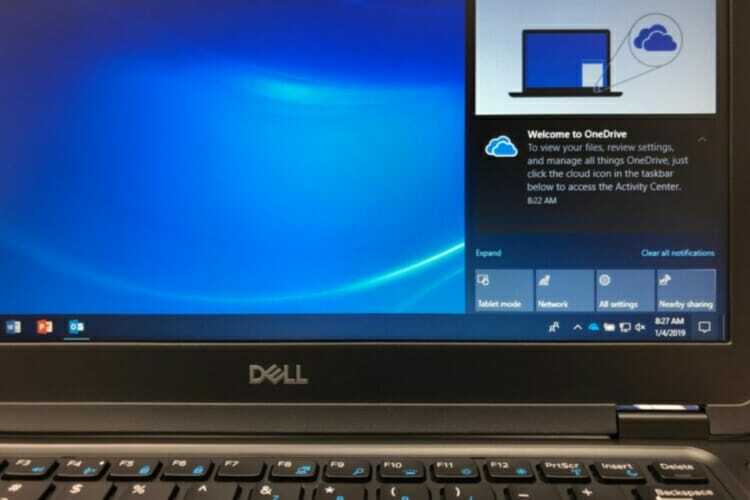
Якщо ваш SSD розпізнаний, але ви все одно не зможете завантажитися, можливо, єдиним вашим рішенням буде скинути Windows 10. Деякі користувачі також пропонують виконати a чиста установка Windows 10 на SSD так що ви можете спробувати це замість цього.
Небагато користувачів повідомили, що вони не вдається встановити Windows 10 на SSD, але ми вже детально висвітлювали це в одній із наших старих статей.
5. Оновіть BIOS

- Завантажте останню версію BIOS для материнської плати.
- Використовуйте завантажений файл для прошийте ваш BIOS до останньої версії.
Майте на увазі, що оновлення BIOS - це вдосконалена процедура, яка може пошкодити вашу материнську плату, так що будьте обов’язково дотримуйтесь інструкцій з посібника материнської плати, щоб уникнути пошкодження вашого материнська плата.
6. Видаліть розділ, зарезервований системою, з іншого диска
- Завантажте Windows.
- Тепер натисніть Клавіша Windows + X і вибрати Управління дисками.

- Спробуйте знайти Система зарезервована розділу на старому жорсткому диску та спробуйте видалити його.
- Якщо це не допоможе, доведеться відформатувати жорсткий диск. Для цього клацніть правою кнопкою миші жорсткий диск і виберіть Формат.

- Дотримуйтесь інструкцій на екрані, щоб завершити процес форматування.
Ця проблема виникає, якщо у вас є файли завантаження як на SSD, так і на жорсткому диску, і, відформатувавши диск, ви можете вирішити проблему.
Примітка: Цей процес призведе до втрати всіх файлів із жорсткого диска, тому обов’язково зробіть резервну копію. Використовуйте цей метод, лише якщо інші рішення не можуть вирішити вашу проблему.
Неможливість використання нового SSD може бути проблемою, але ми сподіваємось, що після прочитання цієї статті вам вдалося виправити всі проблеми із завантаженням SSD на вашому ПК.
